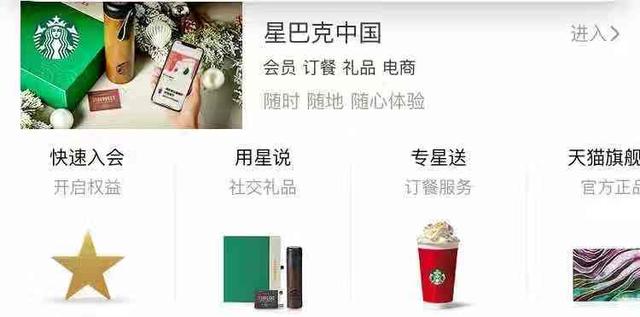手上的ThinkPad E485 已經買回來半年了,當時購買當然是沖着ThinkPad優秀的鍵盤手感,看到網上的評測都是“這個價位能夠買到的鍵盤手感最好的筆記本電腦”,然後性價比又很高,所以就毫不猶豫地下單了。
剛拿到手的時候體驗了一下鍵盤,果然鍵程很長,回彈有力。然後打了一段時間字之後,發現,手好累啊,而且在打字的過程中,經常會因為用力不夠導緻某個鍵沒有按下去。這不僅回彈有力,按下去的時候也得很有力啊。并且鍵盤是沒有背光的,晚上打字可能會有點不方便。所以就決定換一個背光鍵盤。
到萬能的淘寶上找了一下,果然有,所以就下單了。鍵盤的更換也非常簡單,對于ThinkPad鍵盤拆卸的設計我還是非常喜歡的,這就是一個獨立的模塊,拆鍵盤連D面都不用拆的,給我們更換提供了很多方便。
首先将觸控闆的左右兩個按鍵取下,這個不用大力出奇迹,拆左鍵的時候,指甲從左上角扣進去,逆時針旋轉一點點角度,然後從下往上一掀,按鍵就下來了,右鍵同理。
左右按鍵下面各有一個螺絲,将它擰松,注意,這螺絲擰不下來。

可以看到在所有按鍵裡有一些開孔,還可以看到鍵盤的鋼架,現在找一個一字螺絲刀,插入圖示中的洞洞,以下面塑料的T形凸點為支點,将螺絲刀上擡,這樣就可以将鍵盤網屏幕方向推一點。注意是讓鍵盤水平方向向鍵盤方向移動,而不是豎直方向移動。推動之後就會發現鍵盤和下面掌托的位置之間出現了一條縫隙,兩邊都推一下就好了。

然後就是将鍵盤從下方往上擡起一定的角度,角度不能過大,下面有排線。

因為剛剛将鍵盤上推了,所以鍵盤上端一部分卡進了上面的縫隙裡,所以擡起一定角度之後我們把它慢慢抽出來,然後從上方翻轉180度就能夠看見排線了。然後翻開接口的“鋼琴蓋”就可以取出排線了。

安裝新的鍵盤隻要反向操作就可以了。安裝完成之後我發現鍵盤燈不亮,然後我更新了BIOS和各種驅動,發現燈還是不亮。現在看來應該是沒有鍵盤燈的版本少上了幾顆元件吧。
作為消費者來說,當然會感覺很坑,但是作為一名電子工程師來看的話,既然是沒有鍵盤燈的版本,當然要把那幾顆元件拿掉來降低成本了。這應該算是情理之中,但是又讓人很不爽吧。奈何沒有這台電腦的電路圖,要不然就可以知道少了哪些元件,給它補上就好了。
不過我發現這個鍵盤的手感比原裝鍵盤的要軟很多,打字也會輕松很多,所以我也就沒有退貨了,還好這次折騰也不是一無所獲。
,更多精彩资讯请关注tft每日頭條,我们将持续为您更新最新资讯!